如何在Word 2013中选择行和列?使用Word 2013表时,它通常涉及选择一个或多个单元格,行或列。这是执行此操作的多种方法:
在要选择的单元格上拖动。单击要选择的左上角单元格,按Shift键,然后按箭头键扩展选择范围。单击表格左侧的左侧以选择整行。在表格上方的表格外部单击以选择整个列。单击表格左上角的表格选择器(方框中的四箭头),以选择整个表格。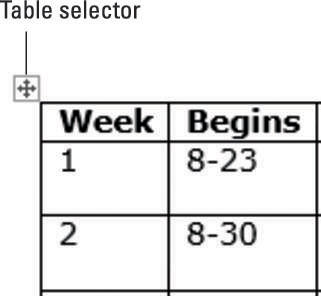
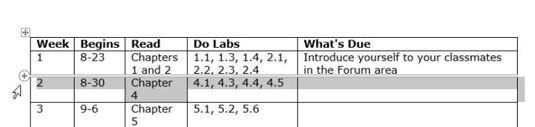
Word 2013的新增功能,当您选择一行时,将出现“添加行”指示符(表格左边缘的圆圈内的加号)。您可以单击该符号以插入新行,尽管这不是您在本练习中所做的。
向下拖动鼠标到下一行(此示例为第4周)。第4和第5行也被选中。将鼠标指针放在第一列的上方,使指针变为黑色的向下箭头,然后单击。第一列被选中。单击第一个单元格,然后按Shift键。按两次左箭头键扩展选择,然后按一次向下箭头键扩展选择。再次单击第一个单元格,然后向下拖动到第三行的第三个单元格以扩展选择。单击任何未选择的单元格以取消先前的选择。图片声明:本站部分配图来自人工智能系统AI生成,觅知网授权图片,PxHere摄影无版权图库。本站只作为美观性配图使用,无任何非法侵犯第三方意图,一切解释权归图片著作权方,本站不承担任何责任。如有恶意碰瓷者,必当奉陪到底严惩不贷!
内容声明:本文中引用的各种信息及资料(包括但不限于文字、数据、图表及超链接等)均来源于该信息及资料的相关主体(包括但不限于公司、媒体、协会等机构)的官方网站或公开发表的信息。部分内容参考包括:(百度百科,百度知道,头条百科,中国民法典,刑法,牛津词典,新华词典,汉语词典,国家院校,科普平台)等数据,内容仅供参考使用,不准确地方联系删除处理!本站为非盈利性质站点,发布内容不收取任何费用也不接任何广告!
免责声明:我们致力于保护作者版权,注重分享,被刊用文章因无法核实真实出处,未能及时与作者取得联系,或有版权异议的,请联系管理员,我们会立即处理,本文部分文字与图片资源来自于网络,部分文章是来自自研大数据AI进行生成,内容摘自(百度百科,百度知道,头条百科,中国民法典,刑法,牛津词典,新华词典,汉语词典,国家院校,科普平台)等数据,内容仅供学习参考,不准确地方联系删除处理!的,若有来源标注错误或侵犯了您的合法权益,请立即通知我们,情况属实,我们会第一时间予以删除,并同时向您表示歉意,谢谢!

